 pembangunan bahagian belakang
pembangunan bahagian belakang
 tutorial php
tutorial php
 Masalah pemasangan PHPStudy didedahkan: Apakah yang perlu saya lakukan jika versi PHP 5.5 gagal?
Masalah pemasangan PHPStudy didedahkan: Apakah yang perlu saya lakukan jika versi PHP 5.5 gagal?
Masalah pemasangan PHPStudy didedahkan: Apakah yang perlu saya lakukan jika versi PHP 5.5 gagal?
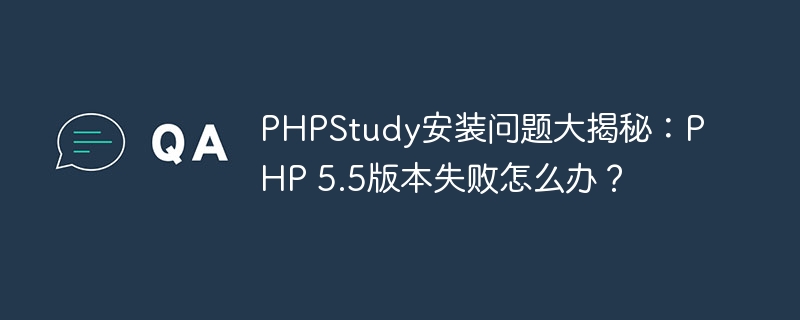
PHPStudy ialah alat persekitaran pembangunan yang menyepadukan PHP, Apache dan MySQL, menyediakan pembangun cara yang mudah untuk membina persekitaran pelayan tempatan. Walau bagaimanapun, anda mungkin menghadapi beberapa masalah semasa proses pemasangan, salah satunya adalah kegagalan untuk memasang versi PHP 5.5. Artikel ini akan membincangkan sebab dan penyelesaian kegagalan PHPStudy untuk memasang PHP 5.5 dan menyediakan contoh kod khusus untuk membantu pembaca menyelesaikan masalah ini.
Sebab PHPStudy gagal memasang versi PHP 5.5
Apabila memasang PHPStudy, jika anda memilih untuk memasang versi PHP 5.5 dan klik Pasang, anda mungkin mengalami kegagalan pemasangan. Mungkin terdapat banyak sebab untuk kegagalan pemasangan, seperti persekitaran sistem yang tidak serasi, masalah rangkaian, pakej pemasangan yang rosak, dsb. Sebab dan penyelesaian biasa diterangkan di bawah.
Punca 1: Persekitaran sistem tidak serasi
Pada sesetengah sistem pengendalian, versi PHP 5.5 mungkin tidak serasi dengan persekitaran sistem, menyebabkan pemasangan gagal. Sebagai contoh, anda mungkin menghadapi masalah memasang PHP 5.5 pada versi Windows yang lebih baharu.
Penyelesaian kepada kegagalan pemasangan versi PHP 5.5
Untuk menyelesaikan masalah PHPStudy gagal memasang versi PHP 5.5, kami boleh mencuba kaedah berikut:
Kaedah 1: Muat turun pakej pemasangan versi PHP 5.5 secara manual
- laman web rasmi PHP dan cari pautan muat turun versi PHP 5.5, muat turun pakej pemasangan yang sepadan dengan versi sistem
- Buka zip pakej pemasangan yang dimuat turun, dan letakkan fail yang dinyahmampat dalam folder php direktori pemasangan PHPStudy; fail konfigurasi httpd.conf, Tentukan laluan ke PHP 5.5;
- Mulakan semula Apache dan MySQL untuk menyemak sama ada versi PHP 5.5 berjaya digunakan.
- Kaedah 2: Gunakan Composer untuk memasang versi PHP 5.5
Jika menyusahkan untuk memuat turun pakej pemasangan secara manual, anda juga boleh menggunakan Composer untuk mengurus versi PHP. Berikut ialah contoh kod untuk menggunakan Composer untuk memasang versi PHP 5.5:
composer require php:5.5
Selepas melaksanakan kod di atas, Composer akan memuat turun dan memasang versi PHP 5.5 secara automatik, yang boleh digunakan dalam PHPStudy selepas selesai.
Kaedah 3: Naik taraf perisian PHPStudy
Kemas kini versi PHPStudy mungkin membetulkan beberapa isu keserasian, jadi anda boleh cuba menaik taraf perisian PHPStudy kepada versi terkini untuk melihat sama ada ia boleh menyelesaikan masalah pemasangan versi PHP 5.5 yang gagal.
Ringkasan
Semasa memasang PHPStudy, saya menghadapi masalah kegagalan pemasangan versi PHP 5.5, yang mungkin disebabkan oleh masalah persekitaran sistem. Masalah ini boleh diselesaikan dengan memuat turun pakej pemasangan secara manual, menggunakan Composer untuk memasang atau menaik taraf perisian PHPStudy. Saya berharap bahawa penyelesaian yang disediakan dalam artikel ini akan membantu pembaca, supaya semua orang boleh berjaya memasang versi PHP 5.5 dan mula menggunakan PHPStudy untuk membina persekitaran pembangunan tempatan.
Atas ialah kandungan terperinci Masalah pemasangan PHPStudy didedahkan: Apakah yang perlu saya lakukan jika versi PHP 5.5 gagal?. Untuk maklumat lanjut, sila ikut artikel berkaitan lain di laman web China PHP!

Alat AI Hot

Undresser.AI Undress
Apl berkuasa AI untuk mencipta foto bogel yang realistik

AI Clothes Remover
Alat AI dalam talian untuk mengeluarkan pakaian daripada foto.

Undress AI Tool
Gambar buka pakaian secara percuma

Clothoff.io
Penyingkiran pakaian AI

AI Hentai Generator
Menjana ai hentai secara percuma.

Artikel Panas

Alat panas

Notepad++7.3.1
Editor kod yang mudah digunakan dan percuma

SublimeText3 versi Cina
Versi Cina, sangat mudah digunakan

Hantar Studio 13.0.1
Persekitaran pembangunan bersepadu PHP yang berkuasa

Dreamweaver CS6
Alat pembangunan web visual

SublimeText3 versi Mac
Perisian penyuntingan kod peringkat Tuhan (SublimeText3)

Topik panas
 1358
1358
 52
52
 Mengapa saya tidak boleh mendaftar di bursa Bitget Wallet?
Sep 06, 2024 pm 03:34 PM
Mengapa saya tidak boleh mendaftar di bursa Bitget Wallet?
Sep 06, 2024 pm 03:34 PM
Terdapat pelbagai sebab untuk tidak dapat mendaftar untuk pertukaran BitgetWallet, termasuk sekatan akaun, wilayah tidak disokong, isu rangkaian, penyelenggaraan sistem dan kegagalan teknikal. Untuk mendaftar untuk pertukaran BitgetWallet, sila lawati laman web rasmi, isi maklumat, bersetuju dengan syarat, lengkapkan pendaftaran dan sahkan identiti anda.
 Mengapa saya tidak boleh log masuk ke laman web rasmi MEXC (Matcha)?
Dec 07, 2024 am 10:50 AM
Mengapa saya tidak boleh log masuk ke laman web rasmi MEXC (Matcha)?
Dec 07, 2024 am 10:50 AM
Sebab tidak dapat log masuk ke laman web MEXC (Matcha) mungkin masalah rangkaian, penyelenggaraan laman web, masalah penyemak imbas, masalah akaun atau sebab lain. Langkah penyelesaian termasuk menyemak sambungan rangkaian anda, menyemak pengumuman tapak web, mengemas kini penyemak imbas anda, menyemak kelayakan log masuk anda dan menghubungi perkhidmatan pelanggan.
 Tidak boleh menerima kod pengesahan semasa log masuk dengan okx
Jul 23, 2024 pm 10:43 PM
Tidak boleh menerima kod pengesahan semasa log masuk dengan okx
Jul 23, 2024 pm 10:43 PM
Sebab mengapa anda tidak boleh menerima kod pengesahan semasa log masuk ke OKX termasuk: masalah rangkaian, masalah tetapan telefon mudah alih, gangguan perkhidmatan SMS, pelayan sibuk dan sekatan permintaan kod pengesahan. Penyelesaiannya ialah: tunggu untuk mencuba lagi, tukar rangkaian dan hubungi perkhidmatan pelanggan.
 Tidak boleh menerima kod pengesahan semasa log masuk Ouyiokex
Jul 25, 2024 pm 02:43 PM
Tidak boleh menerima kod pengesahan semasa log masuk Ouyiokex
Jul 25, 2024 pm 02:43 PM
Sebab dan penyelesaian untuk gagal menerima kod pengesahan log masuk OKEx: 1. Masalah rangkaian: semak sambungan rangkaian atau tukar rangkaian; hubungi perkhidmatan pelanggan; 4. Kesesakan pelayan: Cuba lagi kemudian atau gunakan kaedah log masuk lain semasa tempoh puncak 5. Pembekuan akaun: Hubungi perkhidmatan pelanggan untuk menyelesaikannya. Kaedah lain: 1. Kod pengesahan suara; 2. Platform kod pengesahan pihak ketiga;
 Platform dagangan Ouyiokex tidak boleh dibuka
Jul 24, 2024 pm 01:30 PM
Platform dagangan Ouyiokex tidak boleh dibuka
Jul 24, 2024 pm 01:30 PM
Sebab mengapa platform dagangan Okex tidak boleh diakses termasuk: masalah rangkaian, kegagalan laman web, masalah penyemak imbas, kegagalan platform dan faktor lain. Penyelesaian termasuk: semak rangkaian, kosongkan cache penyemak imbas, kemas kini penyemak imbas, lumpuhkan pemalam, tukar peranti dan hubungi perkhidmatan pelanggan.
 Mengapa saya tidak boleh log masuk ke tapak web rasmi Huobi?
Aug 12, 2024 pm 04:09 PM
Mengapa saya tidak boleh log masuk ke tapak web rasmi Huobi?
Aug 12, 2024 pm 04:09 PM
Sebab tidak dapat log masuk ke tapak web rasmi Huobi termasuk: menyemak sambungan rangkaian dan mengosongkan cache penyemak imbas. Laman web mungkin dalam penyelenggaraan atau kemas kini. Disebabkan oleh isu keselamatan (cth. alamat IP disekat atau akaun dibekukan). Alamat tapak web yang dimasukkan adalah salah. Mungkin dihadkan di kawasan anda. Isu teknikal lain.
 Mengapa saya tidak boleh log masuk ke laman web rasmi gate.io?
Aug 19, 2024 pm 04:58 PM
Mengapa saya tidak boleh log masuk ke laman web rasmi gate.io?
Aug 19, 2024 pm 04:58 PM
Sebab mengapa Gate.io tidak boleh log masuk ke tapak web rasminya termasuk: masalah rangkaian, penyelenggaraan laman web, masalah penyemak imbas, tetapan keselamatan, dsb. Penyelesaiannya ialah: semak sambungan rangkaian, tunggu sehingga penyelenggaraan tamat, kosongkan cache penyemak imbas, lumpuhkan pemalam, semak tetapan keselamatan dan hubungi perkhidmatan pelanggan.
 Mengapa saya tidak boleh mendaftar dengan Kucoin? Bagaimanakah cara untuk pemula mendaftar?
Aug 12, 2024 am 11:59 AM
Mengapa saya tidak boleh mendaftar dengan Kucoin? Bagaimanakah cara untuk pemula mendaftar?
Aug 12, 2024 am 11:59 AM
Sebab kegagalan pendaftaran KuCoin mungkin termasuk masalah rangkaian, e-mel atau nombor telefon mudah alih telah didaftarkan, kod pengesahan yang salah, sekatan negara/rantau dan kesesakan pelayan. Untuk mendaftar akaun KuCoin, anda boleh mengikuti langkah-langkah di bawah: Lawati laman web KuCoin, klik "Daftar", pilih kaedah pendaftaran, masukkan e-mel/nombor telefon bimbit dan kata laluan anda, isikan kod pengesahan, lengkapkan pengesahan mesin manusia, dan akhir sekali klik "Daftar" untuk melengkapkan proses pendaftaran. Selepas pendaftaran berjaya, klik pautan e-mel untuk melengkapkan pengesahan.



